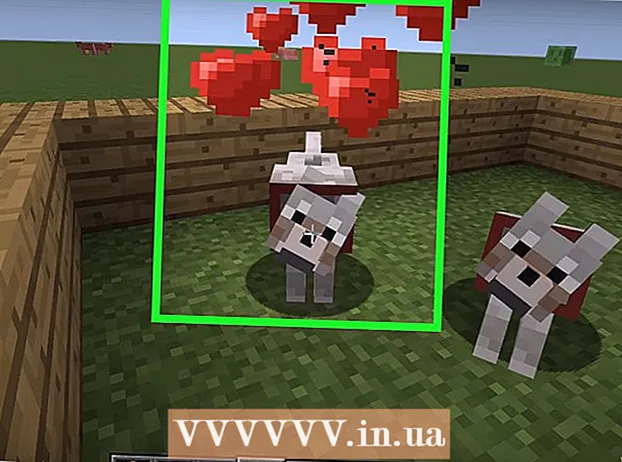著者:
Bobbie Johnson
作成日:
1 4月 2021
更新日:
1 J 2024

コンテンツ
この記事では、パソコン、スマートフォン、タブレットのGoogleドライブにファイルをアップロードし続ける方法を紹介します。
ステップ
方法1/2:モバイルアプリでダウンロードを再開する方法
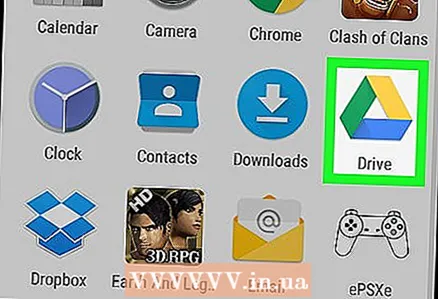 1 スマートフォンまたはタブレットでGoogleドライブアプリを起動します。 iPhoneをお持ちの場合、このアイコンは通常ホーム画面にあります。 Androidデバイスでは、すべてのアプリケーションのメニューにあります。
1 スマートフォンまたはタブレットでGoogleドライブアプリを起動します。 iPhoneをお持ちの場合、このアイコンは通常ホーム画面にあります。 Androidデバイスでは、すべてのアプリケーションのメニューにあります。 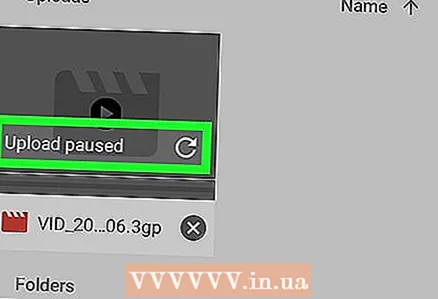 2 キャプション付きの灰色で強調表示されたファイルをクリックします ダウンロードを一時停止しました. ダウンロードは、一時停止した場所から自動的に再開されます。
2 キャプション付きの灰色で強調表示されたファイルをクリックします ダウンロードを一時停止しました. ダウンロードは、一時停止した場所から自動的に再開されます。
方法2/2:コンピューターでのダウンロードを再開する方法
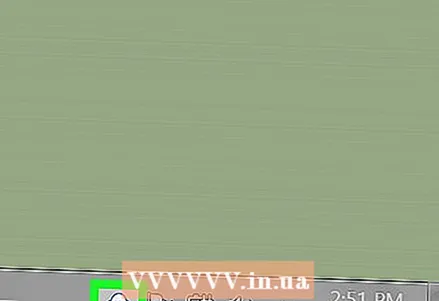 1 「バックアップと同期」アイコンをクリックします。 内側に矢印の付いた雲のアイコンです。コンピューターがWindowsを実行している場合は、タスクバーの画面の右下隅にあります。お使いのコンピュータがMacを実行している場合は、画面の右上隅にあるメニューバーに表示されます。
1 「バックアップと同期」アイコンをクリックします。 内側に矢印の付いた雲のアイコンです。コンピューターがWindowsを実行している場合は、タスクバーの画面の右下隅にあります。お使いのコンピュータがMacを実行している場合は、画面の右上隅にあるメニューバーに表示されます。 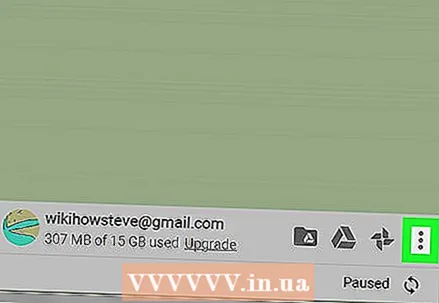 2 プレス ⁝. これは、[バックアップと同期]パネルの右上隅にあります。一時停止されたダウンロードのリストが開きます。
2 プレス ⁝. これは、[バックアップと同期]パネルの右上隅にあります。一時停止されたダウンロードのリストが開きます。 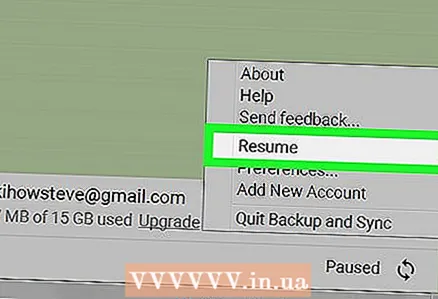 3 クリック 続行. 選択したダウンロードが再開されます。
3 クリック 続行. 選択したダウンロードが再開されます。